Nuotraukų redagavimas yra savotiška meninė veikla, kuri dažnai siūlo daug kūrybinių galimybių. Jei susipažinsite su Analog Efex Pro 2, galėsite sujungti įvairius filtrus ir efektus, kad jūsų nuotraukoms suteiktų galutinį šlifavimą. Čia mokysitės, kaip efektyviai naudoti šias kombinacijas ir tuo pačiu eksperimentuoti su nustatymų variacijomis.
Svarbiausi įžvalgos Įvairių įrankių sujungimas programoje Analog Efex Pro 2 leidžia pasiekti įspūdingų vizualinių efektų. Su šios instrukcijos patarimais galite tobulinti savo redagavimo technikas, atstatyti kasdienius nustatymus ir išnaudoti visą programos potencialą.
Žingsnis po žingsnio instrukcija
Pagrindinių pritaikymų atlikimas
Prieš pasinerdami į kūrybines galimybes, turite galimybę atlikti keletą pagrindinių pritaikymų. Pradėkite nuo kontrasto ir ryškumo nustatymų savo nuotraukoje. Šie pritaikymai sudarys pagrindą jūsų tolimesniems efektams.
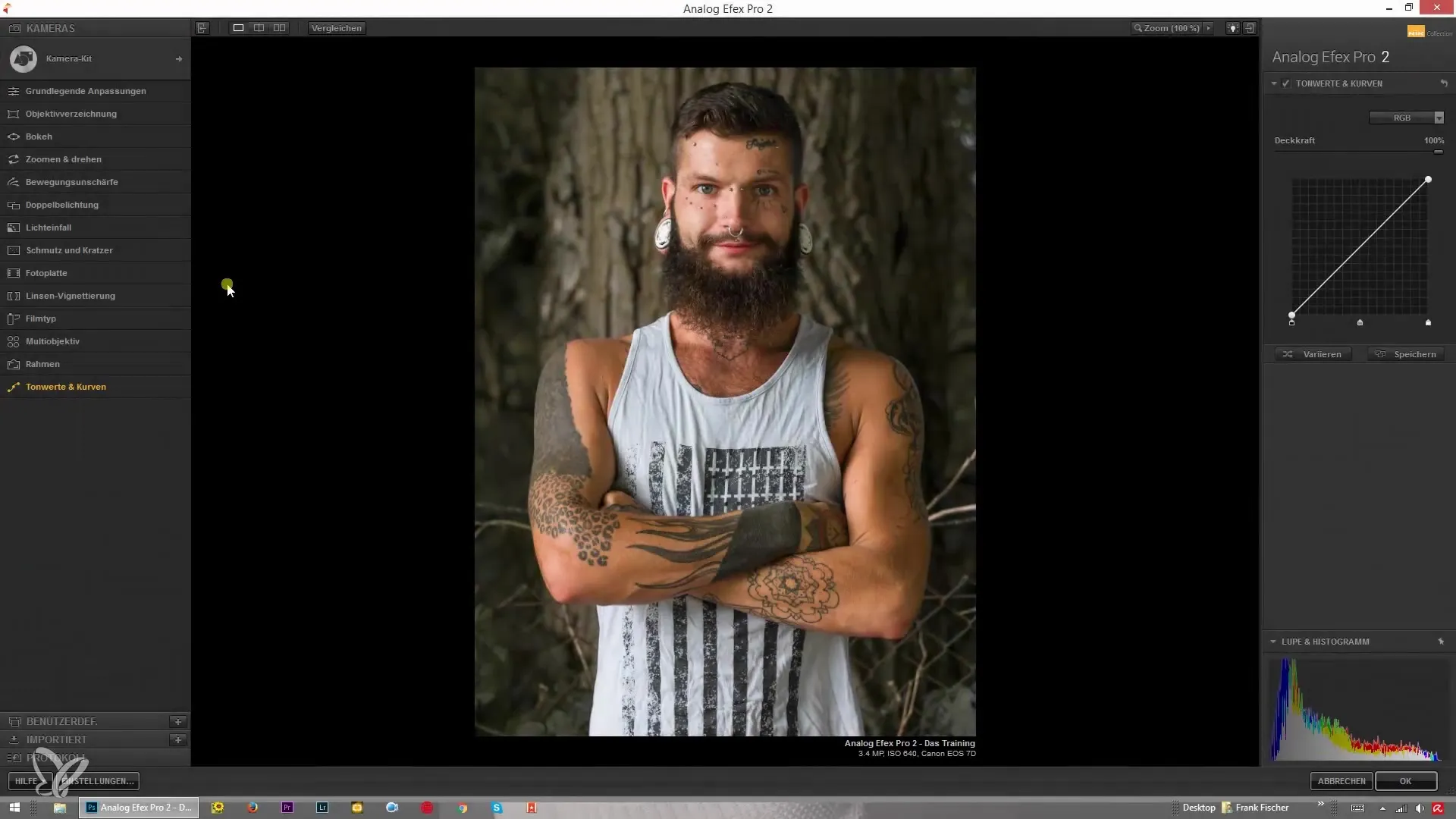
Priedėti objektyvo vignetę
Galite pridėti objektyvo vignetę prie savo nuotraukos. Paspauskite mažą pliuso ženklą ir pasirinkite objektyvo vignetės parinktį. Čia galite nustatyti vignetės stiprumą ir formą.
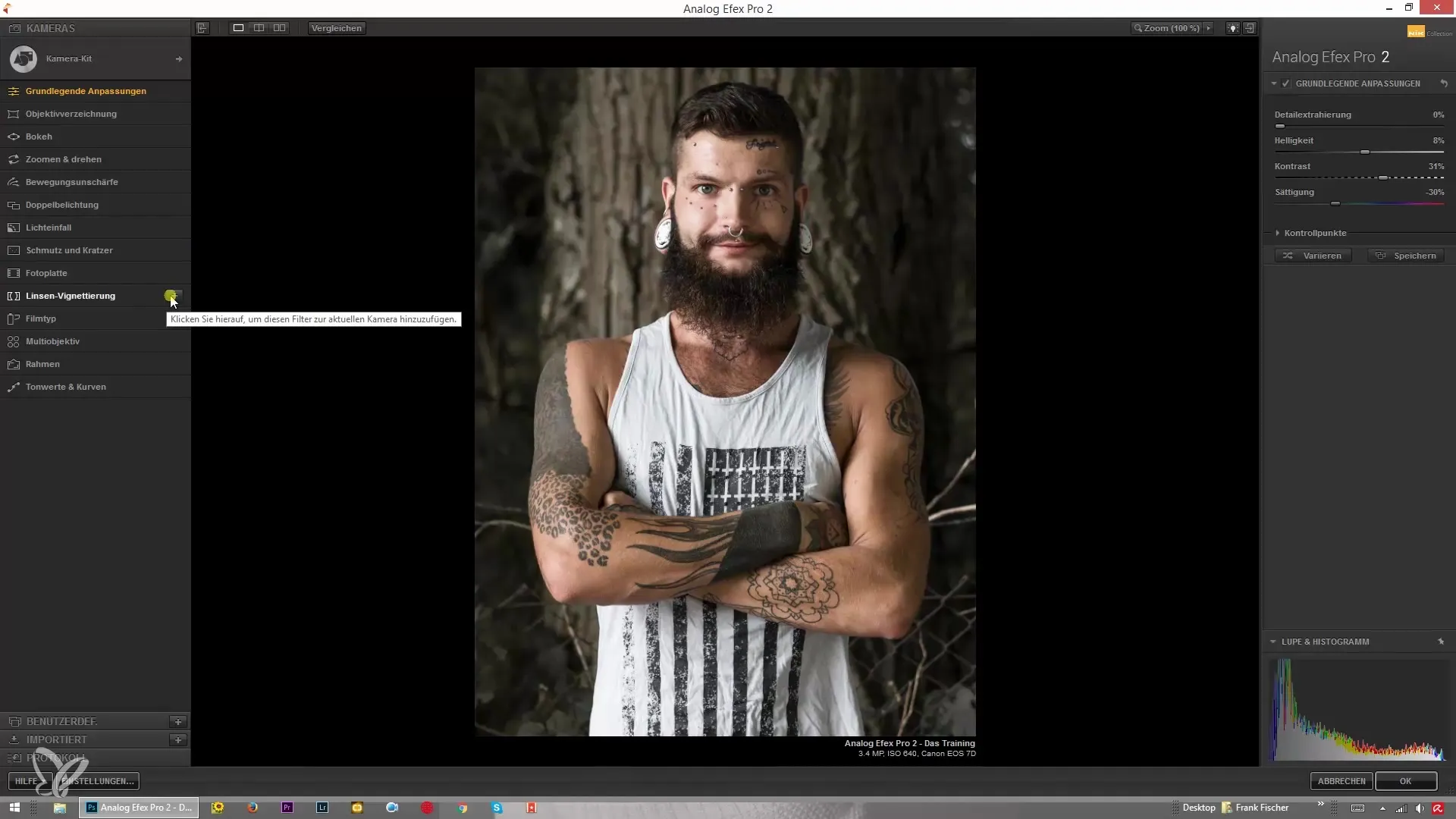
Integruoti Bokeh efektus
Norėdami pasiekti Bokeh efektą, vilkite Bokeh slankiklį į apatinę nuotraukos dalį. Tai padarys fokusą centriniame paveikslo dalyje, o apatinei daliai suteiks gražų neryškumą.
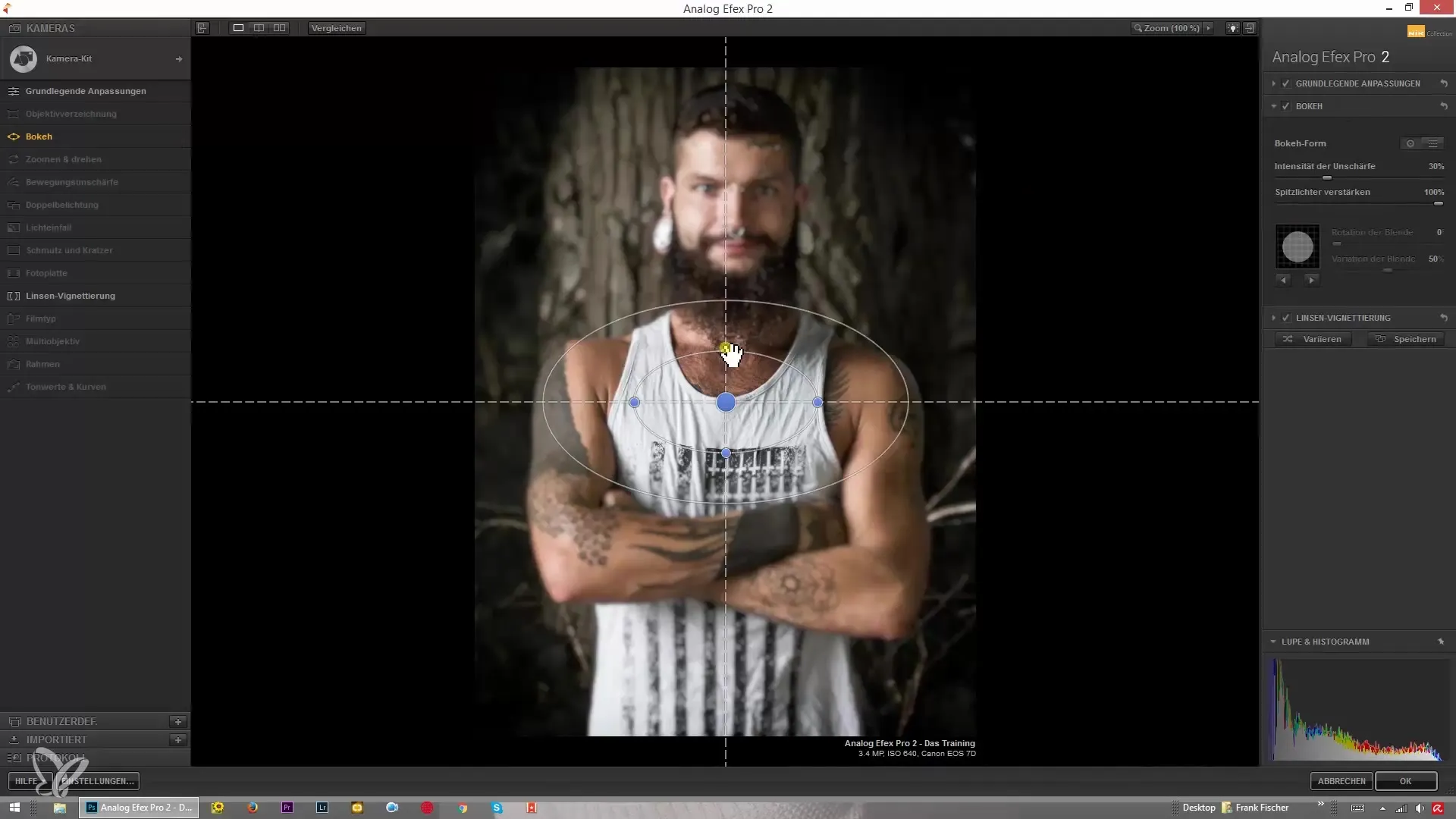
Kombinuoti efekto pritaikymus
Jei naudojate kelis efektus, juos lengvai galite sujungti. Jei nenorite tam tikro efekto, galite jį paslėpti arba paspaudę minusą visiškai pašalinti.
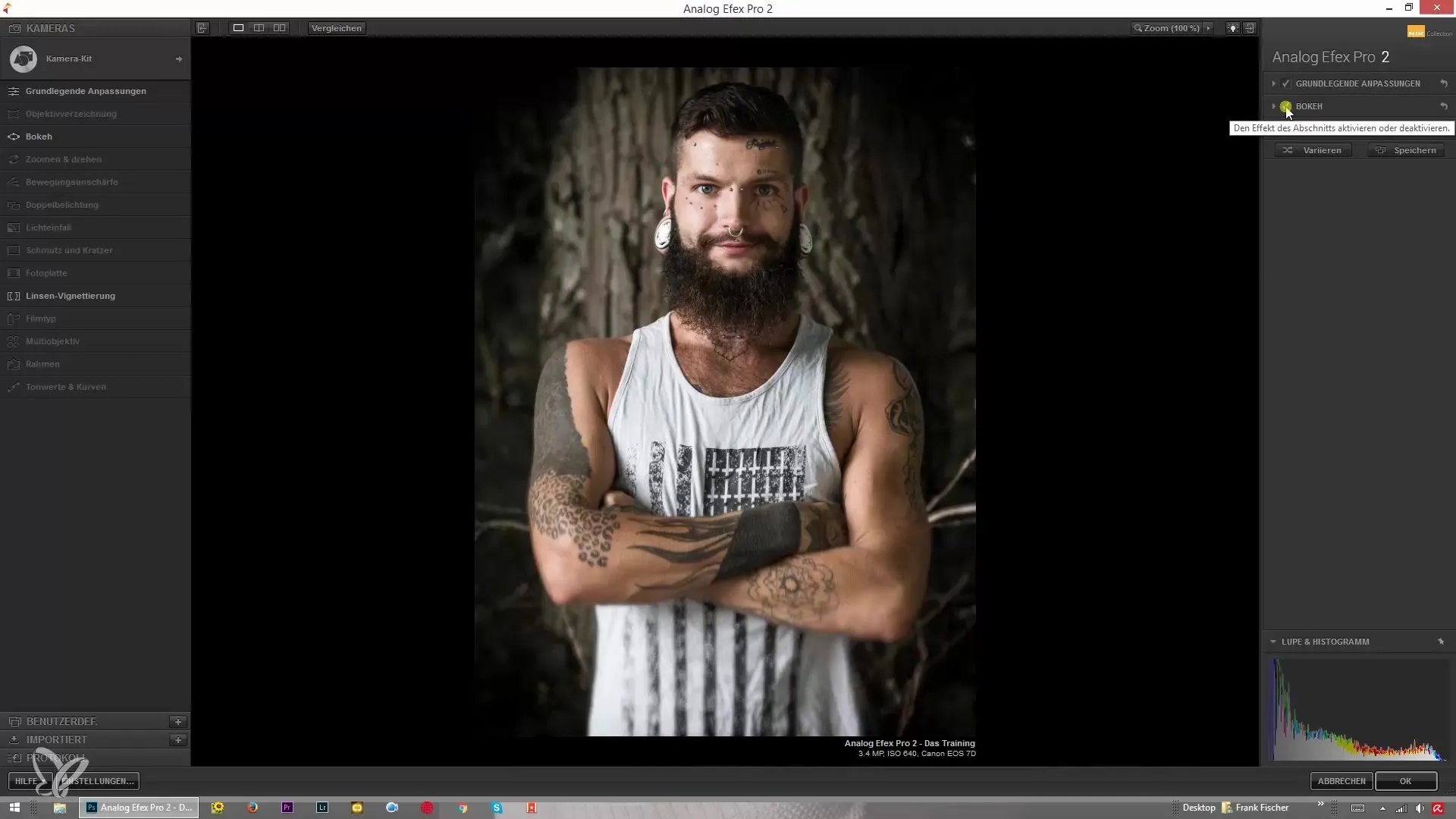
Atstatyti nustatymus
Jei norite grįžti į ankstesnį tašką, galite naudoti atšaukti funkciją. Tai visi pritaikymai bus atstatyti į pradinius nustatymus.

Išbandyti variacijas
Norėdami išbandyti įvairias pritaikymo galimybes, naudokite „Variuoti“ funkciją. Tai parodys, kaip keičiasi slankikliai ir kaip įvairūs pritaikymai veikia kartu.
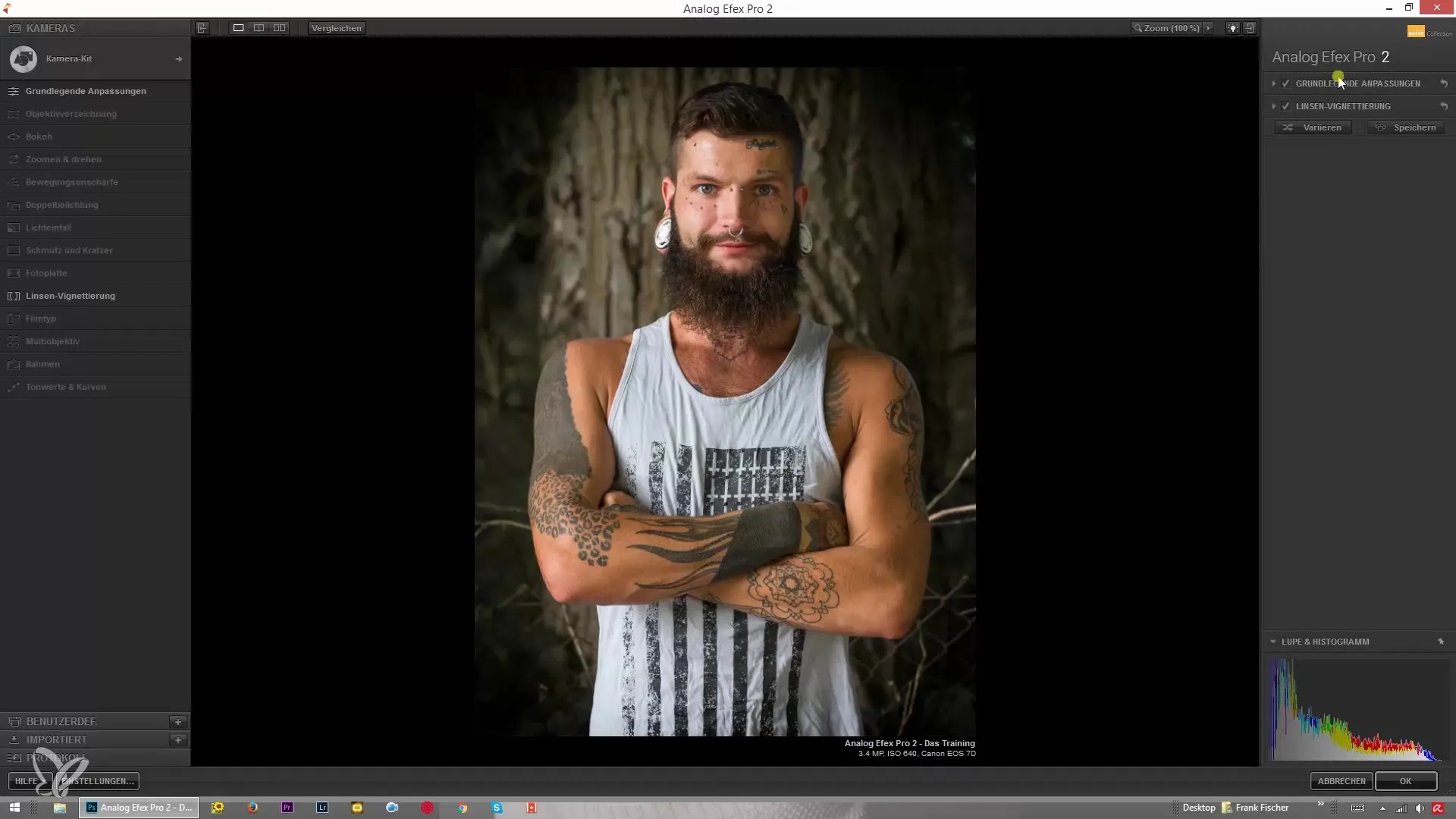
Priklausomybes pritaikymas
Jei jau atlikote keletą pritaikymų ir norite juos pakeisti, taip pat galite konkrečiai pasiekti individualius filtrus. Pavyzdžiui, paspauskite „Kamerakit“ ir pasirinkite norimus nustatymus.
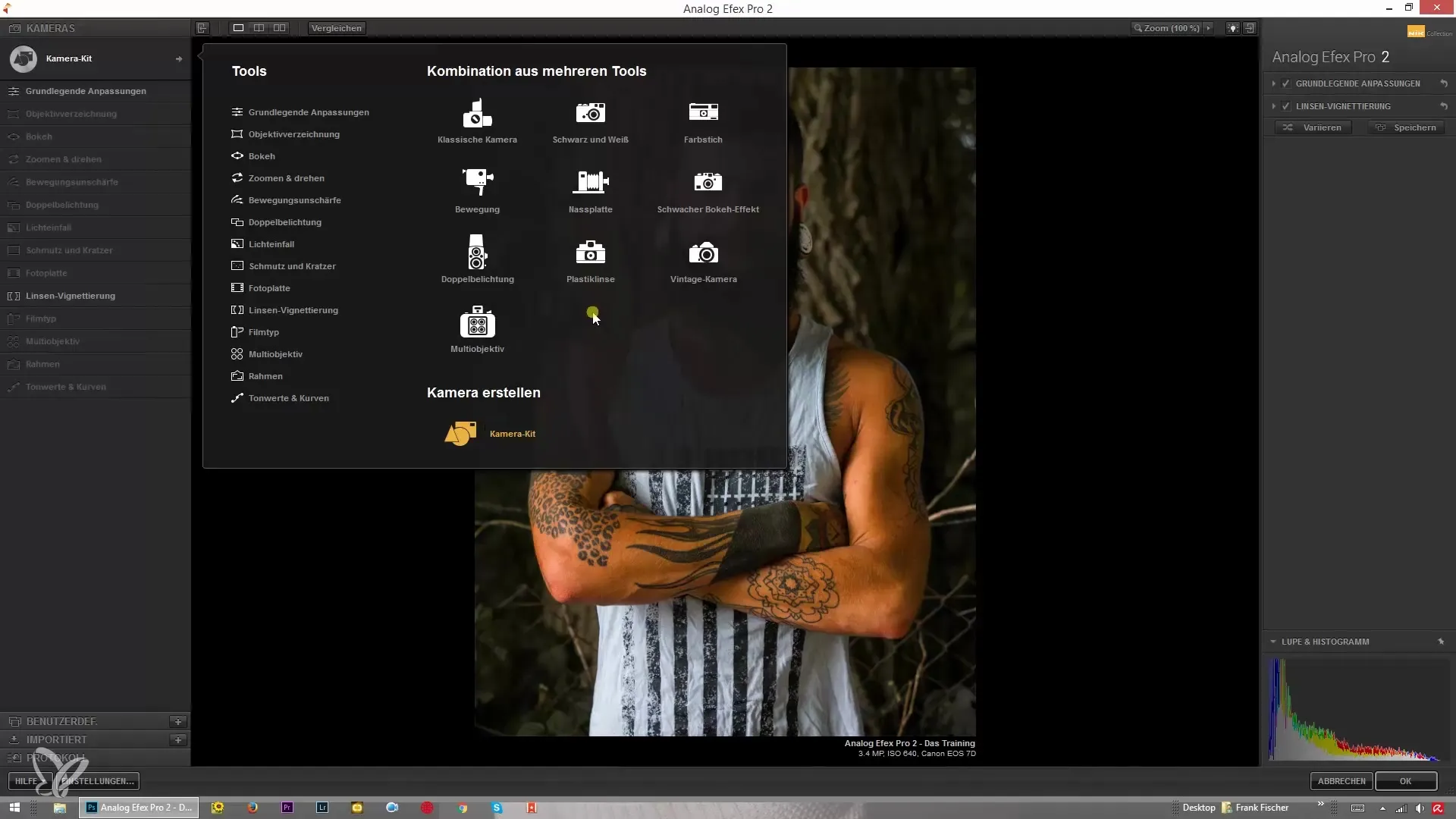
Textūrų naudojimas
Taip pat galite dirbti su tekstūromis. Tekstūros įkėlimas suteikia visai naują dimensiją jūsų nuotraukų redagavimui. Sujungdami šias tekstūras su filtrų efektais galite pasiekti unikalių rezultatų.
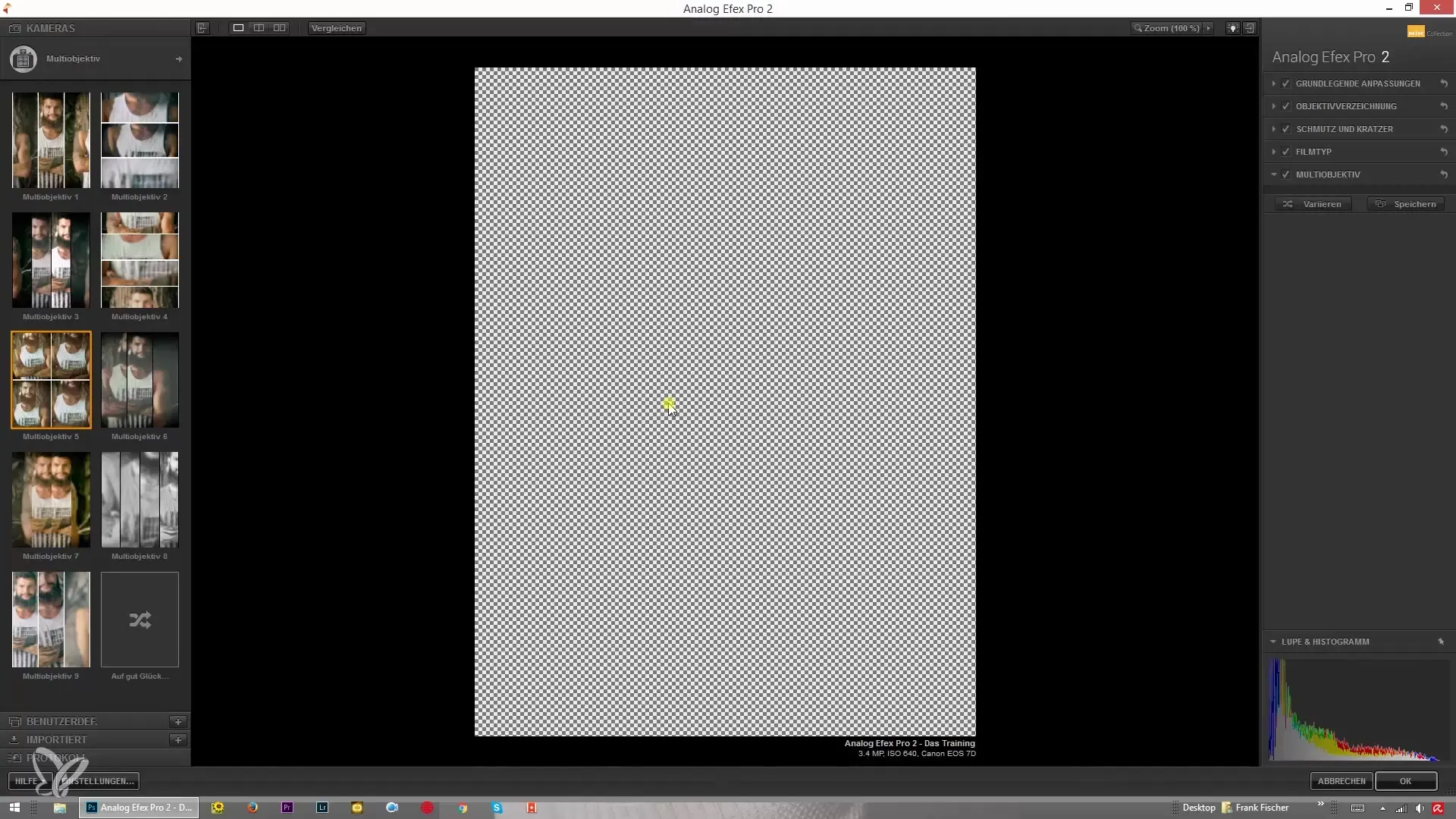
Koreguoti objektyvo iškraipymą
Dar vienas svarbus žingsnis gali būti objektyvo iškraipymo koregavimas. Tai dažnai pamirštama, tačiau gali žymiai pagerinti jūsų nuotraukos bendrą įspūdį.
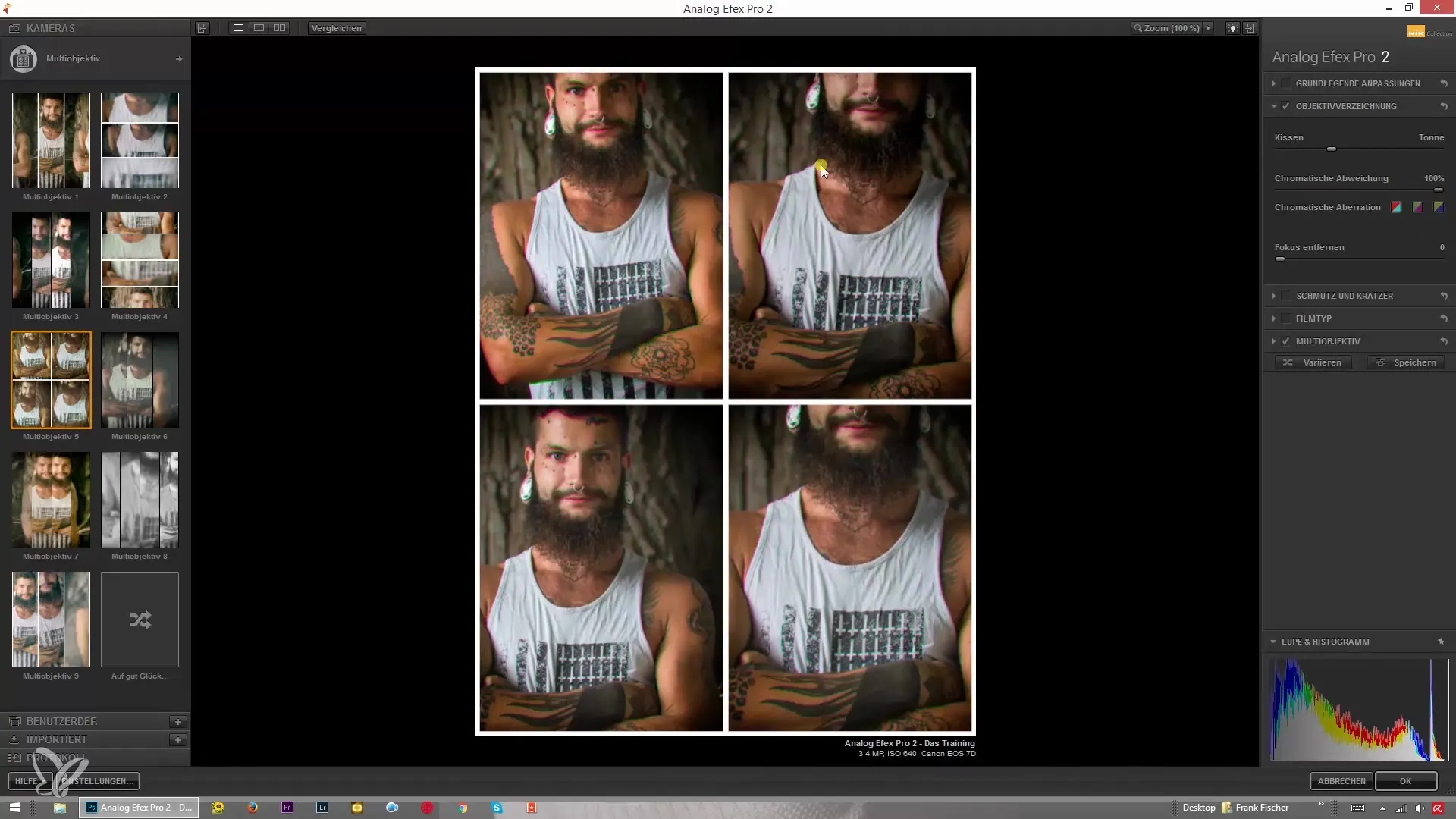
Apibendrinimas - Analog Efex Pro 2 naudojimo vadovas: atrodymų, stilių ir efektų derinimas
Šiame vadove išmokote, kaip optimizuoti Analog Efex Pro 2, kad galėtumėte eksperimentuoti su įvairiais atrodymų, stiliais ir efektais. Nuo pagrindinių pritaikymų iki objektyvo vignetės ir Bokeh pridėjimo, iki variacijų ir tekstūrų naudojimo – visi šie žingsniai prisideda prie to, kad jūsų nuotraukų redagavimas taptų kūrybine patirtimi.
Dažniausiai užduodami klausimai
Kas yra Analog Efex Pro 2?Analog Efex Pro 2 yra nuotraukų redagavimo programa, simuliuojanti įvairius analoginio kino įvaizdžio efektus ir leidžianti atlikti kūrybinius pritaikymus.
Kaip sujungti įvairius filtrus?Pridėdami norimus filtrus programoje ir juos kombinuodami, galite pasiekti įdomių efektų.
Ar galiu atstatyti nustatymus?Taip, galite visus pritaikymus atstatyti į pradinius nustatymus naudodami atšaukti funkciją.
Kaip naudoti tekstūras savo nuotraukoje?Įkeldami tekstūrą, galite ją derinti su kitais efektais, kad individualiai pritaikytumėte savo nuotrauką.
Kaip keisti Bokeh efektą?Tiesiog vilkite Bokeh slankiklį apatinėje nuotraukos dalyje, kad atitinkamai pakeistumėte neryškumą.


